你是否想要拥有一个自己的网站?跟随本教程,快速低成本建站!
准备工作
- 你的耐心(重要!)
- 你的时间
- 平板或电脑
- 一点钱(不超过50块,本网站仅花费22元)
准备好以上这点东西,然后开始吧!
注册域名
选择一个你喜欢的域名!
●西部数码https://west.cn
优点:省心,注册方便,域名广泛
缺点:要钱,第一年后面更贵
●二级域名分发
优点:免费或便宜
缺点:域名特长
XXX.lanmei.link域名:主页联系我即可
购买虚拟主机
购买完成后,登录面板。
解析+绑定域名
登录面板,点击 基本功能》域名绑定
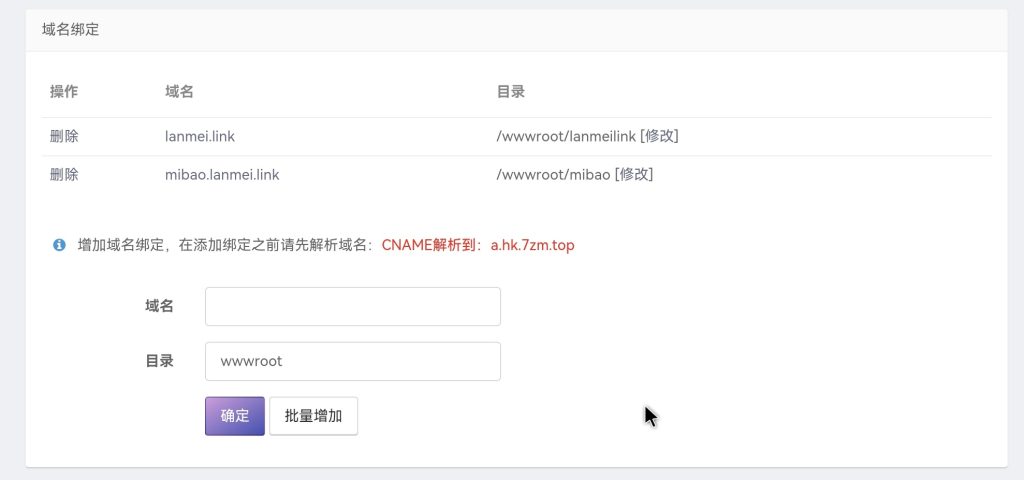
绑定你的域名
查看域名解析方法以及解析到哪,记住。
打开你注册域名的地方,解析
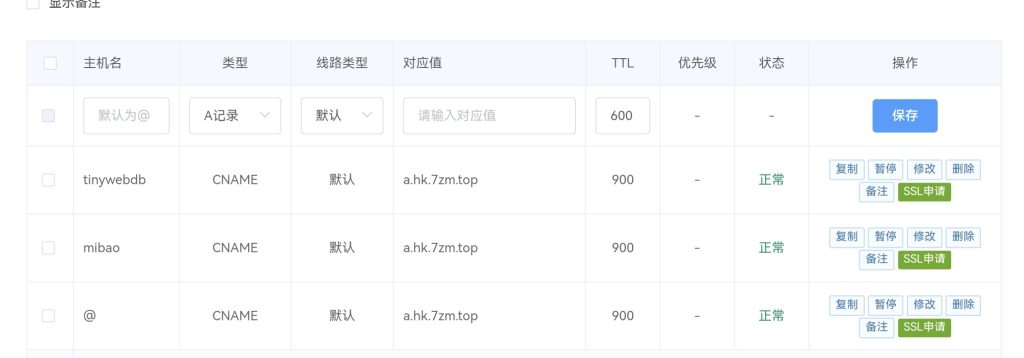
过一会(解析并非即时生效)访问你的网站,应该有一个页面了。
安装WordPress
选择一个PHP版本,高一点就行。
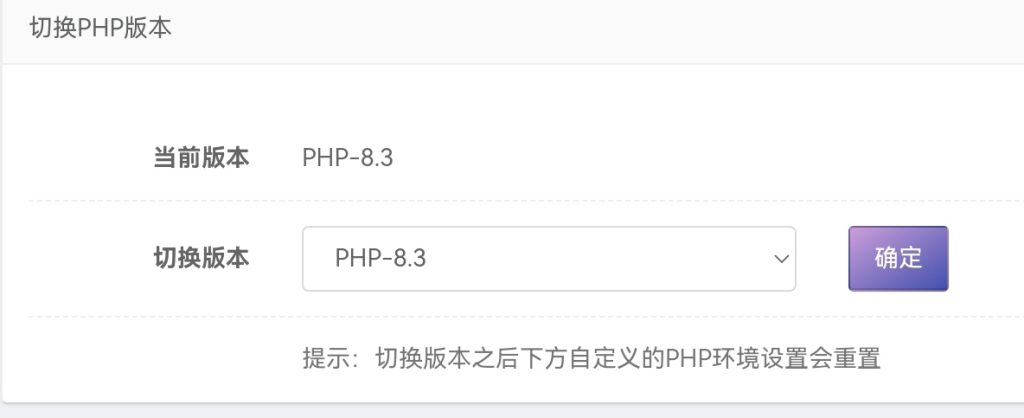
前往下载WordPress,将获得的zip文件上传到你的虚拟主机的网站目录,然后解压。

解压完成后,打开:你的网站/wp-admin
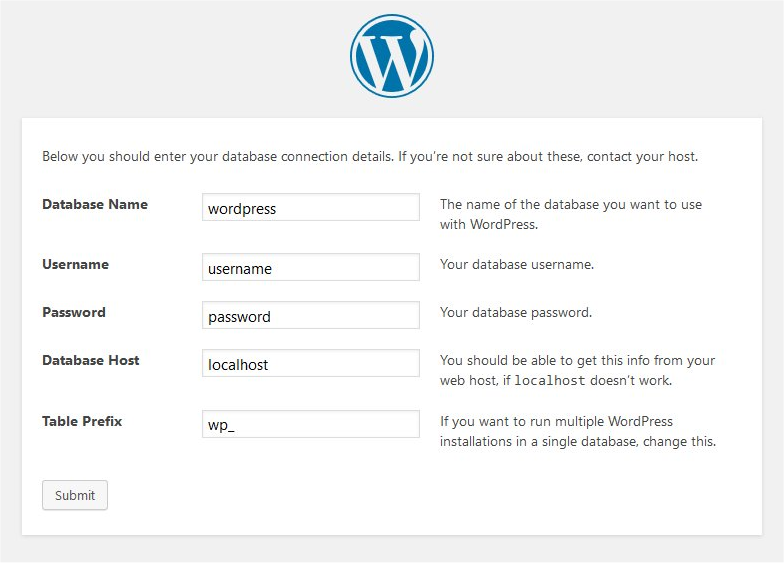
- 第一个:数据库名
- 第二个:数据库用户名
- 第三个:数据库密码
- 第四个:一般不要动
- 第五个:如果你就安装一个wp,不用动,否则一定要改,随便改就行。
第一、二、三个前往你的虚拟主机面板查看。如果密码一直不对就修改一下试试
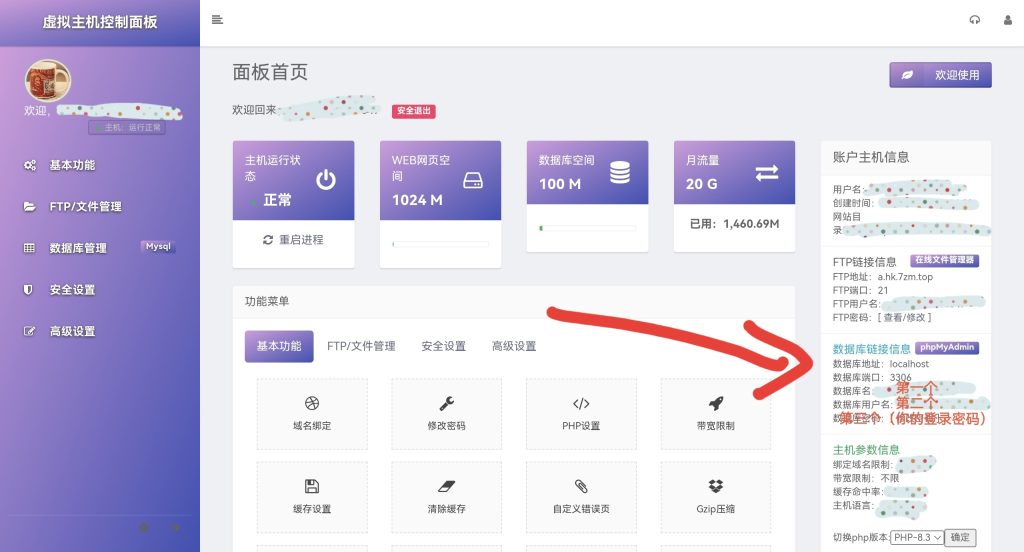
完成之后,如果进入下面这个页面就成功了
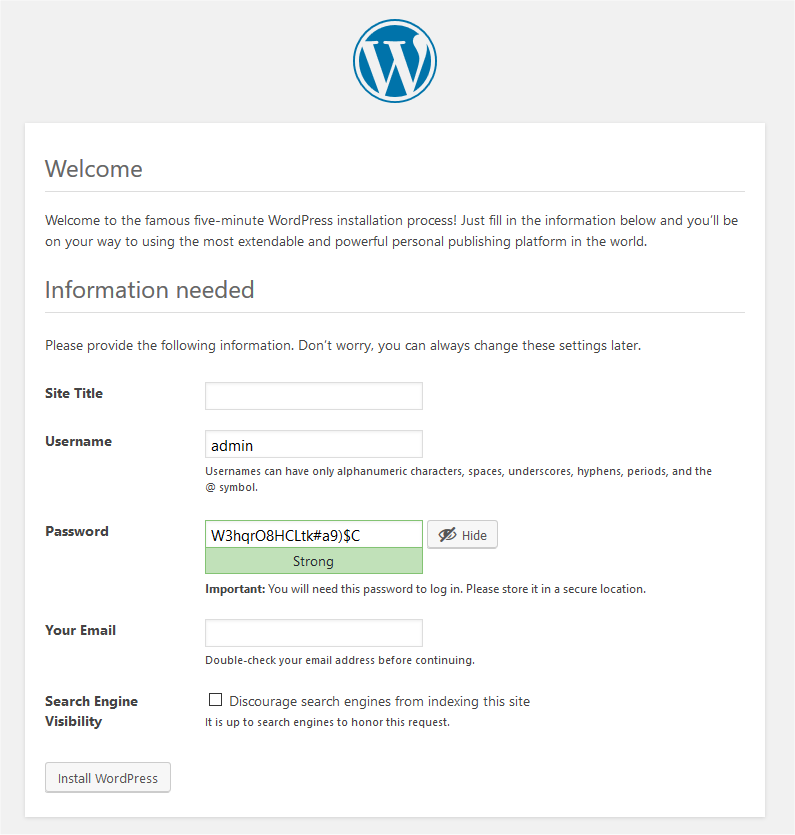
- 第一个:网站名称
- 第二个:网站管理员用户名(要记住)
- 第三个:网站管理员密码(要记住)
- 第四个:你的邮箱
- 第五个:打勾就无法被搜索引擎搜到,不建议打勾
恭喜!等待一会,完成之后访问你的网站。
配置伪静态
啥是伪静态?
准确来说,我也不是很清楚。但我浅浅学习了一下.htaccess的配置方法。简单来说,就是把你网站的请求发送到WordPress的index.php,防止出现页面404的情况
在配置伪静态页面,选择规则:WordPress,保存即可
如果你的虚拟主机没有此功能,请先确认是否支持Apache的伪静态规则,如果不支持,那我也不知道咋办。
有的话,在你的网站目录下新建.htaccess文件,并填写以下代码。
<IfModule mod_rewrite.c>
RewriteEngine On
RewriteBase /
RewriteRule ^index\.php$ - [L]
RewriteCond %{REQUEST_FILENAME} !-f
RewriteCond %{REQUEST_FILENAME} !-d
RewriteRule . /index.php [L]
</IfModule>安装主题
访问你的网站,此时你应该看到了一个示例页面。
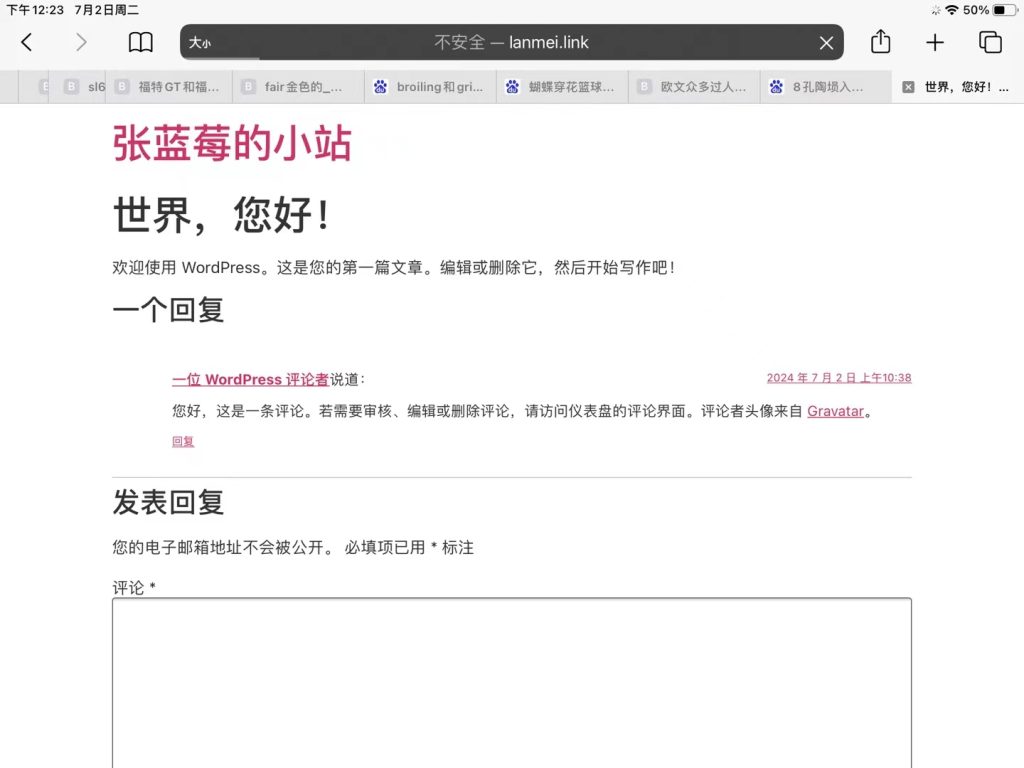
单击编辑站点,或访问你的域名/wp-admin,进入WordPress后台。
单击外观》主题》安装新主题
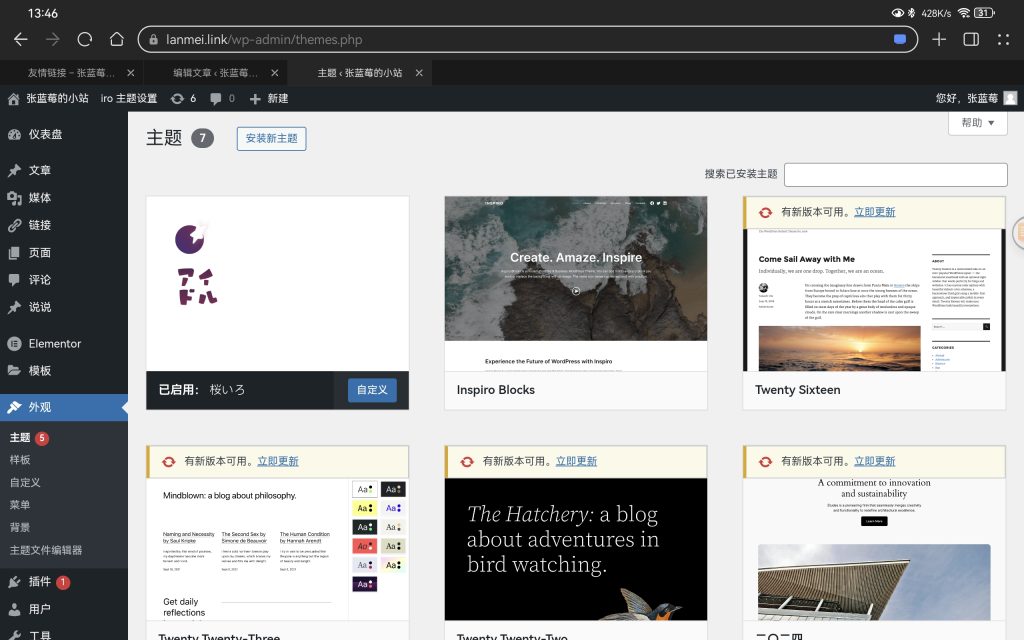
你可以选择你喜欢的主题,下载zip并上传,或直接选择。
以下是几个推荐的博客主题。
主题安装完成后,点击启用。
配置SSL证书
ssl证书让你的网站和"不安全"说再见,并使用https协议
进入上面这个网站,然后按照提示操作。获得两个文件之后粘贴到虚拟主机
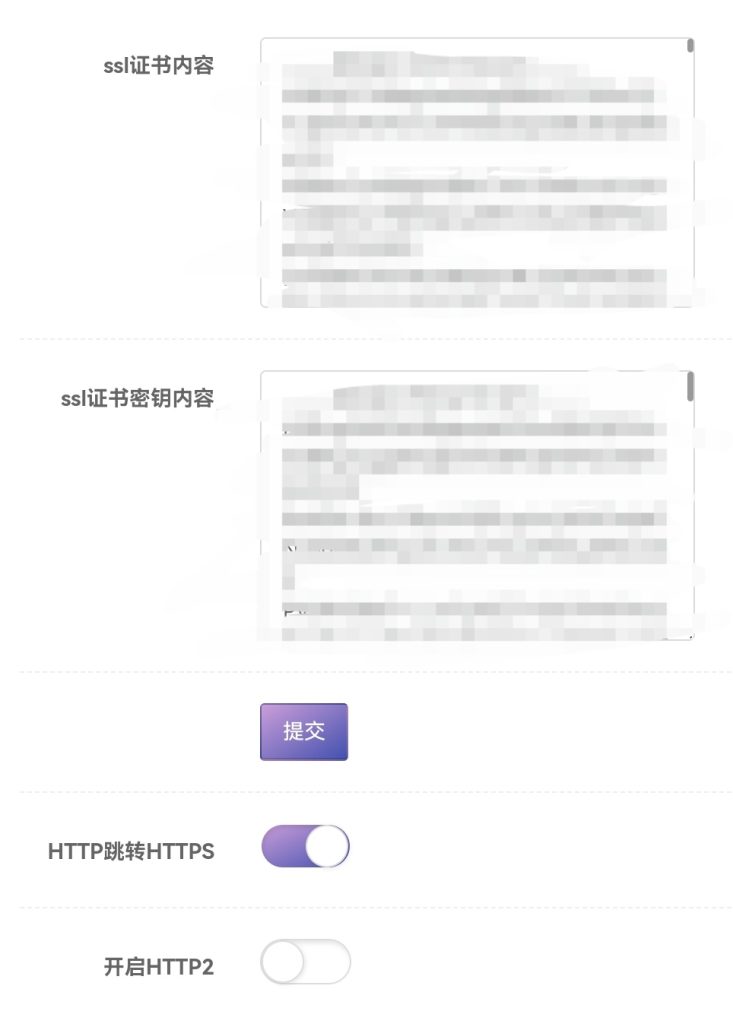
打开http跳转https
自定义你的站点!
前往WP控制台,开始定制吧!
- 文章:就像你现在正在读的这个一样
- 媒体:上传的图片、视频或音频,不能太大
- 链接:可用于制作友情链接
- 页面:类似文章的东西,可以选择模板
- 评论:管理评论
- 说说:类似朋友圈,可以发动态
- 外观:主题等,顾名思义
- 插件:解放双手的东西
- 用户:注册/登录,但我也不会搞
- 工具:没用过
- 设置:这里一定要看看
- 主题设置:这里跟你安装的主题有关,前往主题官网查看教程。
sakurairo主题有使用文档,前往其官网查看相关教程。
友情链接
最后,别忘了与我交个朋友哦~
完成!
你的站点已上线!好好使用吧!







Comments 3 条评论
证书好像过期了
@柠檬茶 虚拟主机商的问题,目前还不清楚
维利云跑路了,别买